注: 以下の翻訳の正確性は検証されていません。AIPを利用して英語版の原文から機械的に翻訳されたものです。
Object View のバージョン管理
Object View に対する変更は、バージョンとして保存され、それぞれのオブジェクトタイプに対して別々の履歴が保持されます。バージョンには、ウィジェットやタブの追加、編集、削除など、いくつかの変更が含まれることがあります。バージョンを使用することで、次のようなことが可能になります:
- 変更をインクリメンタルなバージョンとして保存することで、安全に Object Views を反復処理する
- ユーザーに公開・表示されるバージョンを制御する
- 問題が発生した場合に古いバージョンを再公開する
- バージョンに説明を追加することで、より効率的に共同作業を行う
使用方法
新しいバージョンの保存
Object View の新しいバージョンを保存するには、まず Object View を編集(例えば、ウィジェットやタブを変更/追加する)し、その変更を保存する必要があります。
デフォルトでは、新しいバージョンが保存されると、自動公開が有効になっているため、それがユーザーに公開されます。ヘッダーに 保存して公開 ボタンが表示されます。
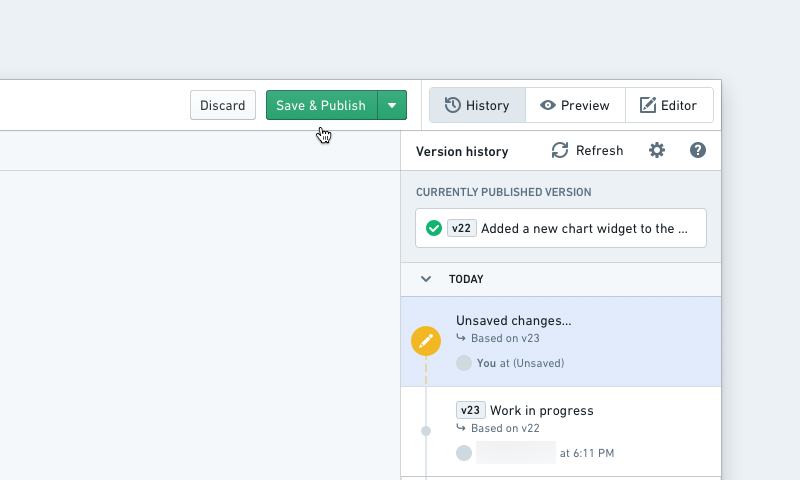
自動公開が無効になっている場合、ヘッダーには 保存 ボタンが表示され、これは新しいバージョンを保存するだけで公開は行いません。自動公開の動作や無効化方法については、こちらをご覧ください。
また、ヘッダーの左上部またはバージョン履歴パネルから、バージョンに 説明を追加 することもできます。
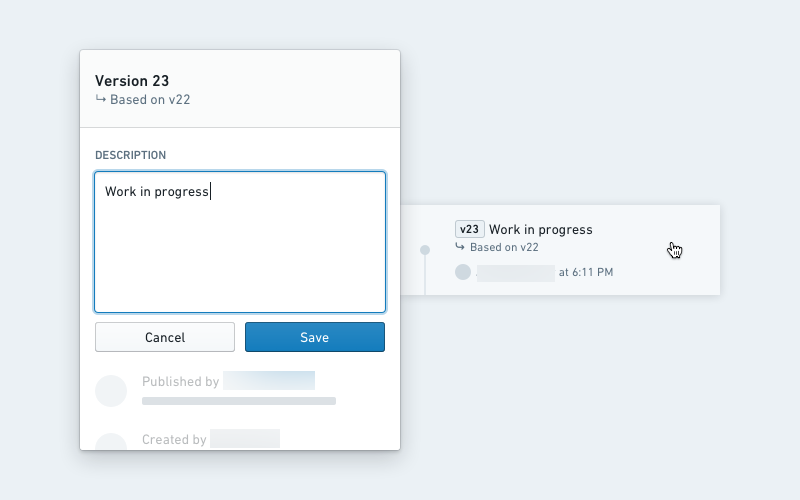
履歴のナビゲーション
Object View に対して行われたすべての変更を見るためには、右上のエディターヘッダーナビゲーションからバージョン履歴パネルに移動することができます。ここでは、すべてのバージョンが新しいものから古いものへと順番にリストされています。現在公開されているバージョンには緑色のチェックマークアイコンがついており、それ以前に公開されたバージョンには灰色のチェックマークアイコンがついています。
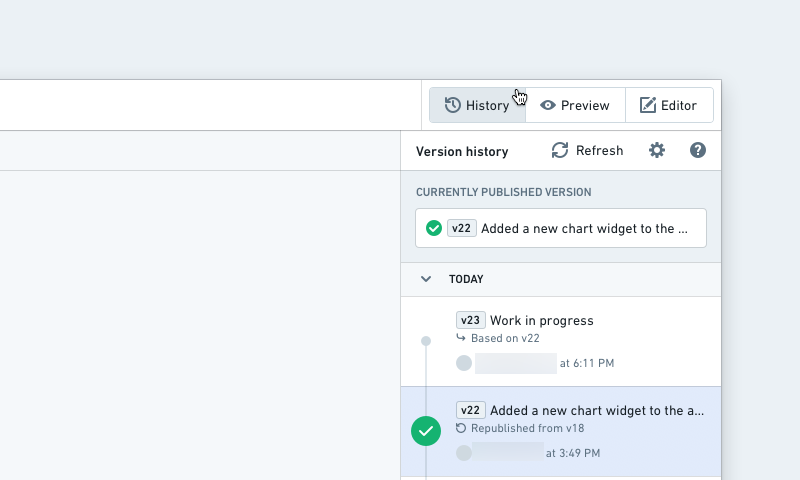
バージョンが保存された時刻、作者、それが基づいているバージョン(作者がその上で変更を加えたバージョン)を確認することができます。また、作者が説明を追加していれば、そのバージョンの説明も表示されます。
完全な説明やバージョンに関する詳細情報を見るためには、リスト内のアイテムにマウスカーソルを合わせることができます。表示されるカードにて説明を編集したり、まだ追加されていない場合は追加することができます。
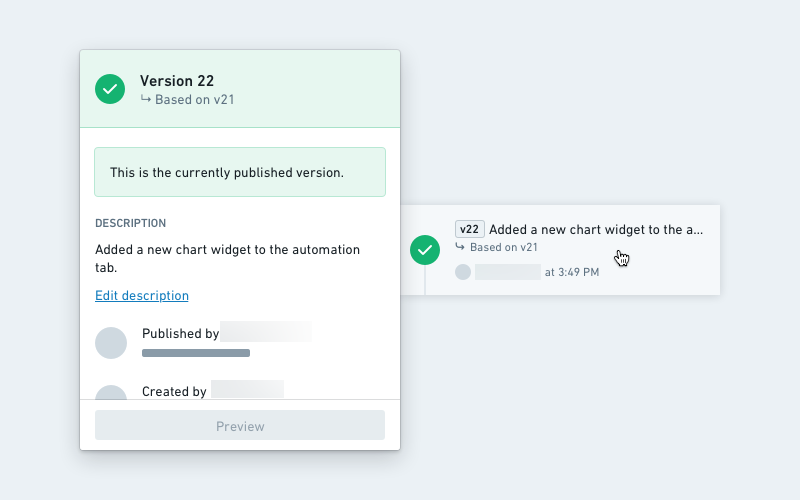
バージョン履歴パネルの一番上では、現在誰に対しても公開されているバージョンが強調表示されます。
履歴パネルは開いた時点で最新の 20 のバージョンを表示します。古いバージョンを見るには、リストの一番下に移動して さらに読み込む ボタンをクリックします。ただし、過去のバージョンは最大で 200 までしか見ることができません。
新しいバージョンの公開
自動公開がオフになっている場合、バージョンをユーザーに利用可能にするためには、明示的に公開する必要があります。
変更に満足して保存したら、エディターヘッダーまたはバージョン履歴パネルのバージョンホバーカードの 公開 ボタンをクリックすることで、希望するバージョンをユーザーに公開することができます。
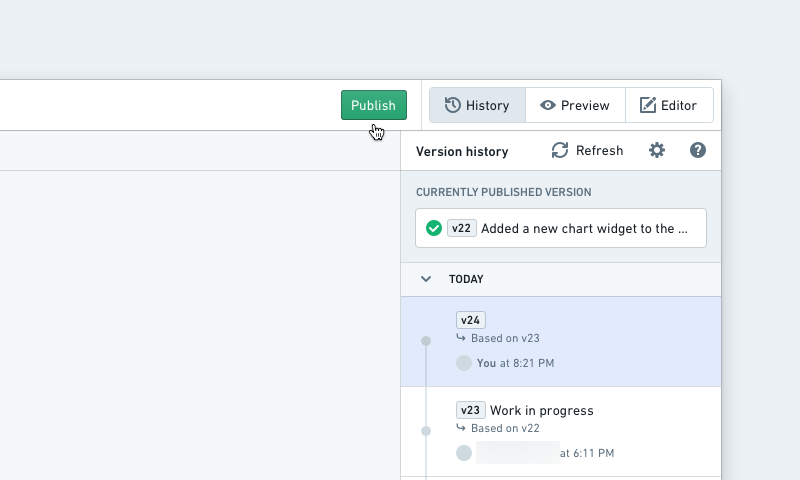
プレビュー
バージョン履歴パネルの任意のバージョンをクリックするだけで、そのバージョンをプレビューすることができます。
ただし、未保存の変更がある場合は、バージョンをプレビューする前に、これらの変更を保存するか破棄する必要があります。
古いバージョンの再公開
Object View の以前のバージョンを再公開することができます。例えば、新しいバージョンの Object View が壊れていた場合、動作することが確認されている以前のバージョンを再公開することができます。以前に公開されたバージョンを再公開するには、バージョン履歴パネルまたはエディターヘッダーから、それを再公開するだけです。これにより、そのバージョンがバージョン履歴リストの一番上に複製され、行動の時系列順を維持します。
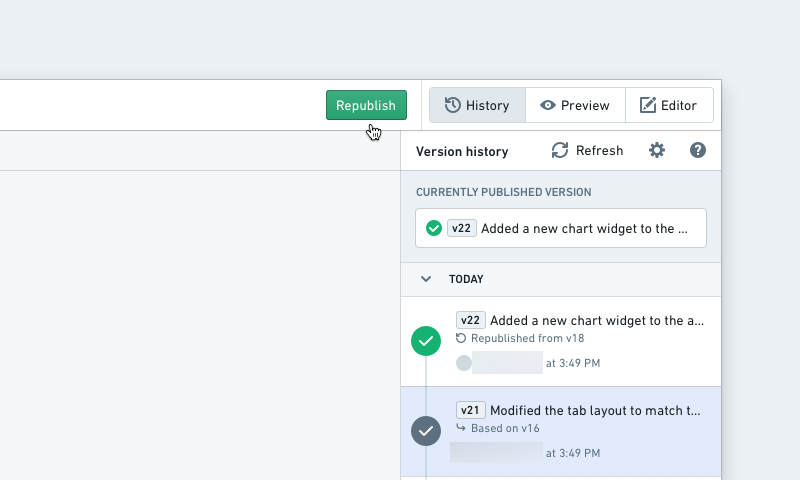
自動公開
デフォルトでは、すべてのオブジェクトタイプで自動公開が有効になっており、新しいバージョンは保存時に公開されます。これを無効にするには、ヘッダーの保存 & 公開ボタンの隣のドロップダウン、または履歴パネルからオフにします。
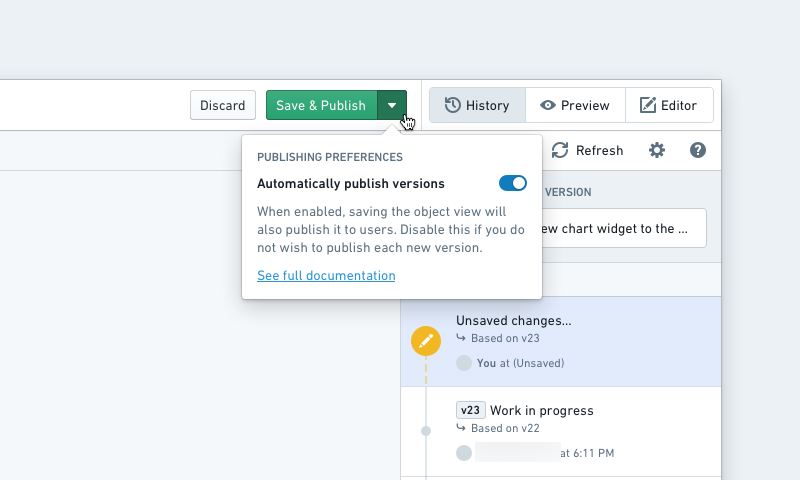
もしユーザーの Object View が多数のユーザーによって積極的に使用されている場合や、複数のエディターが View に共同作業を行っている場合は、自動公開を無効にすることをおすすめします。これにより、ユーザーの View やワークフローが壊れる可能性が低減し、全員が何を行っているのかが明確になり、共同作業が改善します。
自動公開設定を変更できるのは、公開権限を持つエディターのみです。